「microUSB」や「TypeC」など見た目でわかる要素もありますが、そんな単純ではないものが「USBケーブル」。
規格は「2.0」「3.1」「3.2」・・・、他にも「USB-PD」など、見た目ではわからないいろんな要素が複雑に絡まり合っていますね。
今回、そんな「USBケーブル」の内部を知ることができる「USB CABLE CHECKER 2」を買いましたのでレビューを兼ねて紹介します。

ガジェット好きならあった方がいいアイテム。
見方は少し複雑だけど、内容は割と単純。
目次
内部がわかる「USB CABLE CHECKER 2」
「USB CABLE CHECKER 2」(ADUSBCIM)は、名の通りUSBケーブルチェッカーツール。
「Bit Trade One」(ビットトレードワン)という、電子部品系の会社が開発・販売しています。
神奈川県相模原市に本社がある会社ですね。
自分はAmazonで購入。
価格は5,227円(税込)と結構値が張りますね。
ガジェット好きである自分は以前から存在こそ知っていたものの、価格の高さもあって買うのを控えていました。
しかしいろいろなガジェットを買っていると同時に増えてくるものが、規格不明な「USBケーブル」。
「いずれ調べたい」と思っていましたので、この度やっとの思いで買ってみることにしました。
まあまだ不明ケーブルまで調べられていませんけれどね。
見た目は電子部品/動力はボタン電池
パッケージはこんな感じ。
本体はこんな感じ。
かなり「電子部品」って感じの見た目ですね。
カバーはしっかりされていますが、透明なので中身むき出しデザインです。
動力はボタン電池(CR2032)ですね。
裏面はこんな感じ。
表面からもわかるように、下側側面にチェックするUSBケーブルを接続します。
下側側面はこんな感じになっていますね。
左から、USB Type-C・USB Type-A・miroUSB、USB Type-C、miniUSBと5端子あります。
左側2つ(A)は、本来充電元(充電器)に挿す方。
右側3つ(B)は、本来充電先(スマホ等)に挿す方ですね。
上側側面には電源オンオフスイッチがあります。
初回は電池に絶縁シートが挟まっていますので、それを抜かないと使えません。
上の画像のように自分の場合、絶縁シートがかなり奥に入っていました。
そのため普通には取ることができず、側面反対側から箸を使って引き抜きましたね。
下側側面も上側側面もですが、側面は完全にむき出し。
カバーは付けられていませんからね。
56kΩ/TypeC「CC」点灯、なら問題なし
さてこのように「USB CABLE CHECKER 2」を購入してみたものの、その見た目から少し取っ付きにくいですね。
はじめに言っておきますと、自分はガジェット好きではありますが、あまり電子工学系の知識はありません。
「USB CABLE CHECKER 2」の見方もネットで調べて得た知識です
m(_ _)m
使い方は先程も少し紹介したように、ケーブルを接続して電源を入れます。
するとこのようになりますね。
こちらではUSB AtoCケーブルを接続しています。
上にはモニターがあり、そこに詳しい内容が表示されます。
そしてその下のCONNECTIONには複数のLEDがあります。
とりあえず、USBケーブルが問題ないかどうかは以下の2点を確認すれば良いようです。
・「CC」LED点灯
「UP56K/SOURCE」は電気抵抗が56kΩ(キロオーム)であること。
USB AtoCケーブルは必ず56kΩでないといけないようです。
後で紹介しますが22kΩなどもあり、このようなUSBケーブルは規格外のようですね。
使用は控えた方がいいUSBケーブルです。
またモニターに大きく表示されている「179mΩ」。
こちらも電気抵抗ですが、数値が低いほど良いケーブルのようですね。
電気抵抗が低ければ、その分充電効率が良いということになりますから。
そしてもう一つが「CC」について。
「CC」は「Configuration Channel」(コンフィグレーション チャンネル)の略で、Type-Cから登場した内容。
急速充電規格「USB-PD」に関わる内容で「CC」があるならば、そのケーブルで急速充電が問題なくできるようです。
USB CtoCの場合は、「CC」LEDが点灯。
今回のUSB AtoCの場合はモニター上に「CC」表記があれば良いようです。
「UP56K/SOURCE」の前に「CC」表記がありますね。
また「E-MAEKED」と記載があれば、さらに60W以上の急速充電に対応とのこと。
「USB CABLE CHECKER 2」はPCWatchさんなどでもレビューされていますので、見方はそれらを参考にしました。
2.0と3.1・3.2の違いは点灯LED
「CONNECTION」にはさまざまな内容のLEDがありますね。
先程「CC」は紹介しましたが、他のLEDの意味は次の通り。
・TX1・RX1:USB 3.1対応
・SBU :映像系(DisplayPort)対応
・TX2・RX2:USB 3.2対応
・CC :Configuration Channel
・VBUS :バスパワー対応
・D :USB 2.0対応
・GND :電源
とこのように、点灯内容によってケーブルの詳しい状況がわかります。
見た目からではわからない「USB 2.0/3.1/3.2」「映像系」への対応状況もわかりますね。
電源関係にあたる「VBUS」や「GND」が点灯していなければ、断線しているということも把握できます。
先程のUSB AtoCケーブルは、USB2.0のケーブル。
断線もしていませんね。
ちなみにこのUSB AtoCケーブルは、確かWiMAXルーター「Speed Wi-Fi NEXT W05」に付属されていたものです。
使っているUSBケーブルを調べてみる
例を挙げるために、先程既に1種類のUSBケーブルを「USB CABLE CHECKER 2」で調べてみましたが、自分が普段使っているUSBケーブルもいくつか調べてみます。
CIOのCtoC(CIO-SL30000-CC)
1つ目は、CIO製のシリコンUSB CtoCケーブル「CIO-SL30000-CC」。
急速充電100Wまで対応しているケーブルで、「Surface Laptop 4」を充電するためにAmazonで購入したものです。
身元がはっきりしていますので調べる必要性がないかもしれませんが、調べてみるとこんな感じ。
まあ普通のUSB CtoCケーブルって感じですね。
「CC」に対応していますので急速充電も問題なし。
「E-MAEKED」とも書かれていますね。
電気抵抗も低めなので、効率のいい充電ケーブルです。
USBの規格は「2.0」ですね。
MOTTERUのCtoC(MOT-SCBCCG200)
2つ目は、MOTTERU製のシリコンUSB CtoCケーブル「MOT-SCBCCG200」。
こちらは60Wの急速充電に対応で、「CIO-SL30000-CC」とほぼ同時期にAmazonで購入したもの。
こちらも身元がはっきりしていますので調べる必要性がないかもしれませんが、調べてみるとこんな感じ。
こちらも普通のUSB CtoCケーブルと言った感じ。
「CC」に対応している、USB 2.0ケーブルです。
ただ「CIO-SL30000-CC」より電気抵抗が大きめですね。
「MOT-SCBCCG200」と「CIO-SL30000-CC」のどちらかを使うなら、「CIO-SL30000-CC」を使用した方がよさそうです。
また「E-MAEKED」の記載がないので、もしかしたら実際には60Wに対応していないのかもしれません。
「ROG Phone 5」付属ケーブル
3つ目は、ASUS製ゲーミングスマートフォン「ROG Phone 5」に付属していたUSB CtoCケーブル。
調べてみるとこんな感じ。
こちらも「CC」問題なしのUSB-2.0ケーブル。
電気抵抗は先程の2種類よりも低いので、今回調べたUSB CtoCケーブルの中では一番いいですね。
microB→C変換アダプタを使用する
続いて少し特殊なパターンも調べてみます。
microUSBケーブルに変換アダプタを使用してUSB TypeCに変換した場合、どうなるでしょうか?
実は一番気になっていました。
3本程試してみましたが、全部似た結果なので内1本だけ紹介しますね。
microUSB-TypeC変換アダプタを使用するとこんな感じ。
普通のUSB AtoCケーブルと同じようになりましたね。
「CC:UP56K/SOURCE」なので、規格周辺は問題なしのUSB2.0ケーブルです。
ただ変換アダプタを経由すると、電気抵抗が上がってしまうようです。
microUSBの状態ではこんな感じ。
わずかですが上がっています。
やはり「変換」させるので、少し効率が悪くなってしまうのでしょうね。
ちなみにこのUSBケーブルは身元不明なもの。
何かに付属されていたものだと思いますが覚えていません。
変換アダプタはVPower製。
4個で399円でした。
その他3本:ダメそうなものも
他にも普段使っているUSBケーブルを何本も調べましたが、問題がありそうなものもあったので3本抜粋。
1本目はこのUSB AtoCケーブル。
先程紹介したように、22kΩになっているため規格外のUSB AtoCケーブルです。
実はこれ、普段から結構使用していました。
充電速度がかなり速めでしたからね。
「1.5A」となっているのでその影響かもしれません。
しかしまさかこんな仕様になっているとは思いませんでしたね。
今後は使わない方がいいかもしれません。
ちなみに確か、Windows Phone「NuAns NEO」に付属されていたケーブル。
2016年頃のものなので、当時は規格が曖昧だったのかもしれません。
2本目はこのmicroUSB-TypeCケーブル。
通電はしていますが、「D-」「D+」にLEDが付いていません。
「USB 2.0」にも非対応。
つまりUSB 1.0ケーブルということですね。
さらに電気抵抗もめちゃくちゃ高め。
このUSBケーブルは正直、充電ケーブルとしては全く使い物にならないものですね。
実際スマホなどを充電しようとしても、全然充電されませんから。
確か電子小物に付属されていたもの。
なので用途は消費電力が低い電子小物系のケーブルとして使用するしかありません。
極稀にそのような形で使っていましたが、やはり正しかったようです。
3本目はこのUSB AtoCケーブル。
「CC:UP56K/SOURCE」ですし一見すると問題ないように見えますが、「D+」のLEDが点灯していません。
おそらく「+」「-」は一対と思われますので、このパターンは壊れているのかもしれません。
通電はされていますので充電はできますが、以前充電したときに異常に速度が遅かったためしばらく使用していませんでした。
実際調べてみてこれもやはり使い物にならないようです。
ちなみにこちらは、確かASUS製「ZenFone 3」に付属されていたUSBケーブルです。
「USB CABLE CHECKER 2」・まとめ
今回は規格不明なUSBケーブルを調べることができる「USB CABLE CHECKER 2」を、レビューを兼ねて紹介しました。
見方は少々複雑ですが、内容は割と単純なツール。
データ通信規格「USB 2.0/3.1/3.2」などの他、急速充電の「USB-PD」の状況なども調べることができるUSBケーブルチェッカー。
他にも断線状況なども調べることができますね。
正体不明なUSBケーブルが無尽蔵に貯まっていくガジェット好きにとってはあった方がいいアイテムです。
もう少し早く買うべきでしたね。



















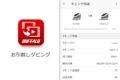

コメント